WordPress, en tant que plateforme de gestion de contenu (CMS) la plus utilisée au monde, est à la fois une bénédiction pour les propriétaires de sites web et une cible privilégiée pour les cyberattaques. Sa popularité attire non seulement des créateurs de contenu et des entreprises, mais aussi des pirates informatiques toujours à l’affût des failles de sécurité. La question n’est plus de savoir si vous serez ciblé, mais quand cela arrivera. C’est pourquoi la sécurité doit être une priorité absolue pour tout propriétaire de site WordPress.
Un site compromis peut subir des pertes de données, une dégradation de son image, et dans les cas les plus graves, être entièrement désactivé. Les conséquences d’une attaque ne se limitent pas à des dommages internes. Si un pirate prend le contrôle de votre site, il peut installer des logiciels malveillants, voler des informations personnelles de vos utilisateurs, et rediriger vos visiteurs vers des sites frauduleux. Cela peut non seulement entraîner des pertes financières importantes mais aussi affecter la réputation et la fiabilité de votre entreprise.
Heureusement, il existe de nombreuses stratégies pour sécuriser WordPress et réduire significativement les risques. Que vous soyez un blogueur débutant ou le propriétaire d’un site d’e-commerce à fort trafic, mettre en place des mesures de sécurité robustes est essentiel.
Dans cet article, nous allons explorer en profondeur les meilleures pratiques et les étapes détaillées pour protéger efficacement votre site WordPress contre toutes sortes de menaces, des attaques par force brute aux infections par des logiciels malveillants. Chaque point sera traité de manière à vous donner une compréhension claire de pourquoi et comment ces actions doivent être mises en place.
Sans plus attendre, plongeons dans les stratégies essentielles pour fortifier votre site WordPress.
1. Pourquoi la sécurité de WordPress est-elle importante ?
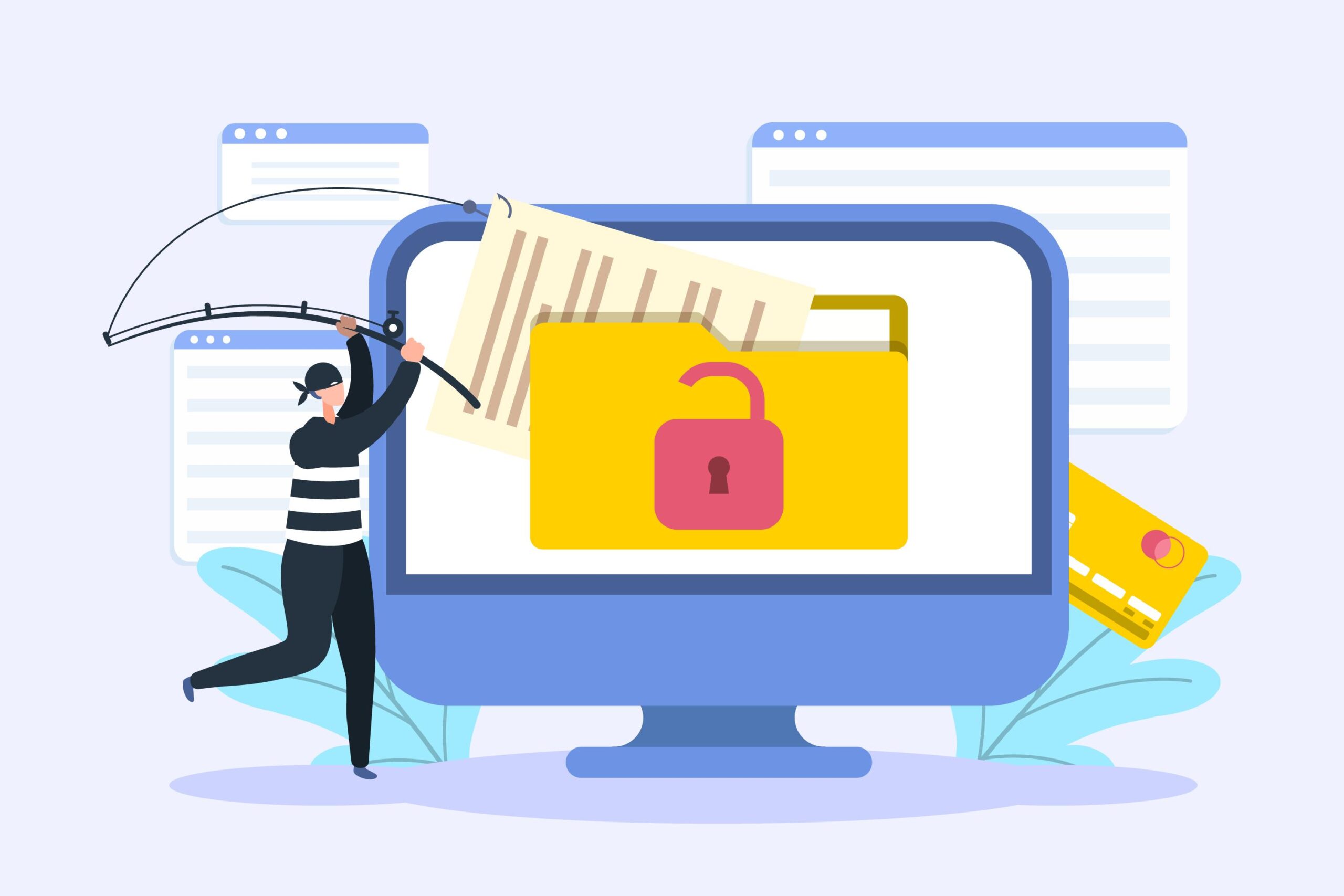
La sécurité d’un site web, et particulièrement d’un site WordPress, est capitale pour plusieurs raisons. Tout d’abord, WordPress est utilisé par des millions de sites, ce qui en fait une cible de choix pour les pirates informatiques. Ces derniers profitent souvent des vulnérabilités laissées par les utilisateurs, notamment les versions obsolètes du CMS, des plugins ou des thèmes non sécurisés. Cela peut rapidement entraîner des dommages considérables.
Un site piraté peut être utilisé pour des activités illégales, telles que l’hébergement de logiciels malveillants, l’envoi de spam ou la redirection de vos visiteurs vers des sites frauduleux.
En outre, une attaque réussie peut compromettre les informations personnelles et financières de vos utilisateurs, ce qui peut entraîner des poursuites judiciaires, des amendes ou des pertes de confiance de la part de vos clients. Les moteurs de recherche comme Google pénalisent les sites piratés en les retirant des résultats de recherche, ce qui peut gravement affecter votre visibilité et votre trafic.
La sécurité WordPress ne concerne pas uniquement la protection contre les attaques externes. Elle permet aussi de s’assurer que vos propres pratiques de gestion sont sûres. Un mot de passe faible, des permissions utilisateur mal configurées ou l’absence de mises à jour peuvent transformer votre site en un portail facile d’accès pour les pirates. En somme, sécuriser votre site WordPress est un investissement crucial pour la pérennité de votre projet en ligne.
2. Maintenir WordPress à jour
L’une des étapes les plus fondamentales pour protéger votre site est de s’assurer que WordPress est toujours à jour. Cela inclut le noyau WordPress lui-même, mais aussi les thèmes et les plugins. Chaque nouvelle version de WordPress corrige des failles de sécurité identifiées dans les versions précédentes. Les pirates explorent constamment les vulnérabilités connues des anciennes versions pour tenter de les exploiter. Ainsi, en maintenant votre site à jour, vous limitez fortement le risque d’être ciblé par une attaque.
Les thèmes et plugins doivent également être mis à jour régulièrement. Parfois, les développeurs de plugins ou de thèmes publient des correctifs de sécurité ou des améliorations de performance. Si ces éléments ne sont pas maintenus à jour, ils peuvent devenir des portes d’entrée pour des cyberattaques. De plus, n’installez que des plugins et des thèmes provenant de sources fiables et bien maintenus. Les plugins non mis à jour ou abandonnés par leurs créateurs constituent une menace importante.
Enfin, il est recommandé d’activer les mises à jour automatiques pour WordPress, afin de garantir que votre site soit toujours protégé, même si vous oubliez de le faire manuellement. Cela minimise le risque d’une vulnérabilité non corrigée.
3. Utilisez des mots de passe et des autorisations utilisateur forts
Les mots de passe faibles constituent l’une des menaces les plus courantes pour la sécurité des sites web. En effet, un mot de passe simple ou réutilisé peut facilement être compromis par des attaques par force brute. Ces attaques consistent en des robots informatiques qui essaient systématiquement différentes combinaisons de mots de passe jusqu’à réussir à en déchiffrer un. Pour éviter cela, voici des pratiques à adopter :
- Adoptez des mots de passe robustes : Créez des mots de passe longs, complexes et uniques pour chaque compte. Utilisez une combinaison de lettres majuscules et minuscules, de chiffres et de caractères spéciaux. Par exemple, le mot de passe
R3n@iss@nc3!2024🔐 est beaucoup plus sûr qu’un mot de passe comme123456. - Ne réutilisez jamais vos mots de passe : Si un de vos comptes est compromis, tous les autres qui partagent le même mot de passe le seront également. Assurez-vous donc que chaque mot de passe est unique à chaque service.
- Utilisez un gestionnaire de mots de passe : Un gestionnaire de mots de passe peut créer et stocker vos mots de passe de manière sécurisée, éliminant ainsi le besoin de les mémoriser. Ces outils peuvent également vous aider à détecter les mots de passe faibles ou compromis.
- Changez régulièrement vos mots de passe : Pour les comptes ayant des privilèges élevés, modifiez vos mots de passe tous les trois à six mois. Cela contribue à minimiser le risque d’accès non autorisé.
En parallèle, il est crucial de gérer efficacement les autorisations utilisateur. Si plusieurs personnes accèdent à votre site WordPress, accordez-leur uniquement les privilèges nécessaires à leur rôle. Par exemple, un rédacteur ne doit pas avoir accès aux paramètres administratifs. Cette approche permet de réduire la surface d’attaque en cas de compromission d’un compte.
4. Choisir un hébergement sécurisé pour votre site WordPress
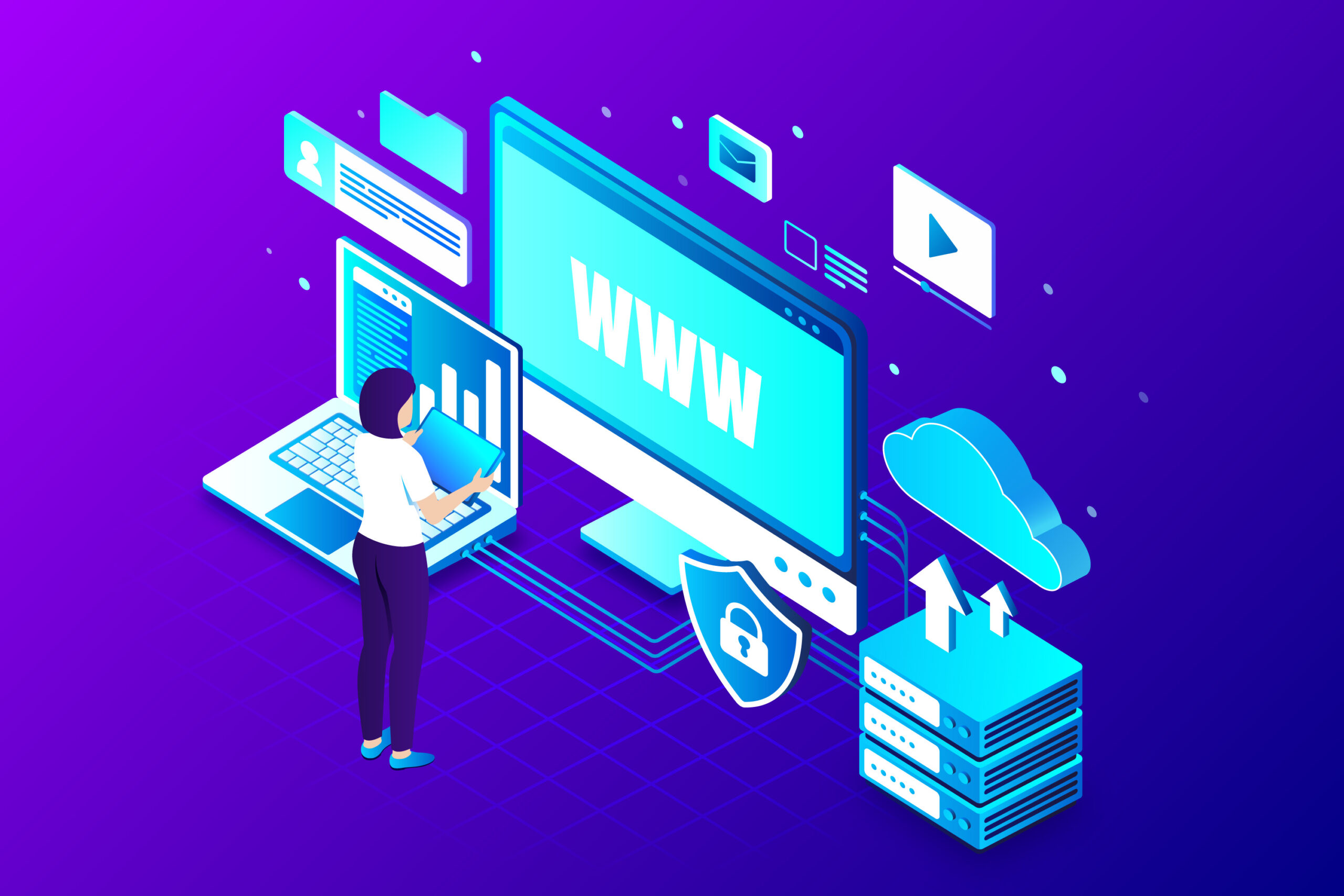
L’hébergement joue un rôle fondamental dans la sécurité globale de votre site WordPress. Un hébergeur de mauvaise qualité peut exposer votre site à divers risques, tels que des attaques malveillantes, des pannes fréquentes et des failles de sécurité. Il est donc crucial de sélectionner un hébergeur qui propose des services adaptés aux besoins spécifiques de WordPress, avec un accent particulier sur la sécurité.
Pourquoi un hébergement sécurisé est-il essentiel ?
- Protection contre les menaces : Un bon hébergeur met en place des mesures de sécurité robustes pour protéger votre site contre les menaces potentielles. Cela inclut des pare-feu intégrés, des systèmes de détection d’intrusion et des scans réguliers des logiciels malveillants.
- Sauvegardes automatiques : La capacité de réaliser des sauvegardes automatiques est un atout majeur. Cela garantit que vos données peuvent être restaurées rapidement en cas de problème, réduisant ainsi le risque de perte d’informations précieuses.
- Certificats SSL gratuits : Un hébergeur de qualité propose souvent des certificats SSL gratuits, qui cryptent les données échangées entre votre site et ses visiteurs, renforçant ainsi la sécurité et améliorant le référencement.
- Protection DDoS : Une protection contre les attaques par déni de service distribué (DDoS) est également cruciale. Ces attaques visent à submerger votre serveur de trafic, rendant votre site inaccessible.
- Mises à jour automatiques : La possibilité d’activer facilement des mises à jour automatiques pour WordPress est essentielle pour garantir que votre site dispose toujours des dernières corrections de sécurité et des fonctionnalités.
- Environnements isolés : Certains hébergeurs proposent des environnements isolés pour chaque site. Cela signifie que si un autre site sur le même serveur est compromis, votre site ne sera pas affecté, ce qui constitue une protection supplémentaire.
Exemples d’hébergements sécurisés pour WordPress
Voici quelques hébergeurs reconnus pour leur sécurité et leurs performances :
- SiteGround : Connue pour son excellent support client, SiteGround offre une sécurité renforcée avec des sauvegardes automatiques, des mises à jour automatiques et une protection contre les attaques DDoS. Leur infrastructure est optimisée pour WordPress, garantissant des temps de chargement rapides.
- Bluehost : Recommandé par WordPress.org, Bluehost propose un hébergement sécurisé avec des certificats SSL gratuits, une assistance 24/7 et des sauvegardes automatiques. Ils offrent également un tableau de bord convivial pour gérer facilement votre site.
- WP Engine : Cet hébergement géré pour WordPress est particulièrement axé sur la sécurité et les performances. WP Engine propose des sauvegardes quotidiennes, des mises à jour automatiques, et une protection avancée contre les menaces.
- Kinsta : Kinsta utilise Google Cloud Platform pour offrir une sécurité de haut niveau avec des pare-feu, des scans de logiciels malveillants, et une surveillance continue. Leur support client est composé d’experts WordPress prêts à vous aider en cas de besoin.
- A2 Hosting : Avec des serveurs optimisés pour WordPress, A2 Hosting offre des fonctionnalités de sécurité avancées, y compris des sauvegardes automatiques et une protection DDoS. Leur performance est également impressionnante grâce à des technologies de mise en cache.
- Namecheap : En plus de ses services de domaine, Namecheap propose un hébergement WordPress sécurisé avec des fonctionnalités telles que des sauvegardes automatiques, des certificats SSL gratuits, et une protection contre les attaques DDoS. Leur interface conviviale et leur excellent support client en font un choix solide pour les utilisateurs de WordPress.
Hébergement géré pour WordPress
Privilégier un hébergement géré pour WordPress est une option judicieuse, car cela signifie que des experts s’occupent de l’optimisation des performances et de la sécurité de votre site. Ces hébergeurs offrent souvent des services supplémentaires, tels que :
- Surveillance continue : Une surveillance 24/7 pour détecter et répondre rapidement à toute activité suspecte.
- Optimisation des performances : Des configurations spécifiques pour garantir que votre site fonctionne de manière fluide et rapide.
- Assistance technique spécialisée : Une équipe d’experts WordPress prête à vous aider en cas de problème technique ou de question de sécurité.
Investir dans un hébergement de qualité est essentiel pour protéger votre site WordPress contre les menaces externes tout en garantissant une performance optimale. En choisissant un hébergeur sécurisé, vous créez une base solide pour la sécurité de votre site, ce qui vous permet de vous concentrer sur la création de contenu et l’engagement de votre audience. Prenez le temps d’évaluer les options disponibles et choisissez celle qui répond le mieux à vos besoins en matière de sécurité et de performance.
5. Installer une solution de sauvegarde WordPress
Aucune mesure de sécurité n’est parfaite à 100 %, c’est pourquoi il est impératif d’avoir un plan de sauvegarde fiable pour votre site WordPress. Une solution de sauvegarde vous permet de restaurer rapidement votre site en cas d’attaque, de corruption de données, ou de dysfonctionnement technique.
Il existe plusieurs plugins de sauvegarde WordPress fiables, tels que UpdraftPlus, BackupBuddy, ou VaultPress. Ces outils permettent de programmer des sauvegardes automatiques et de stocker vos fichiers dans des emplacements sûrs comme le cloud (Google Drive, Dropbox, etc.). Il est important de sauvegarder à la fois les fichiers du site et la base de données WordPress, car ces deux éléments sont nécessaires pour restaurer complètement votre site en cas de problème.
De plus, veillez à faire des sauvegardes régulières, surtout après des mises à jour majeures ou des changements importants sur votre site. Une bonne stratégie de sauvegarde est de conserver plusieurs copies récentes pour avoir toujours une solution en cas de besoin.
6. Installer un plugin de sécurité WordPress réputé
Les plugins de sécurité jouent un rôle central dans la protection de votre site contre les attaques. Ils peuvent effectuer une surveillance continue de votre site, détecter des vulnérabilités potentielles et proposer des solutions pour les corriger. Les meilleurs plugins de sécurité, tels que Wordfence, Sucuri Security, et iThemes Security, offrent des fonctionnalités complètes, allant des scans de logiciels malveillants à la protection contre les attaques par force brute.
Ces plugins vous permettent également de surveiller les tentatives de connexion suspectes, de bloquer des adresses IP malveillantes, et d’ajouter des couches de sécurité supplémentaires comme l’authentification à deux facteurs (2FA). Assurez-vous de configurer correctement le plugin que vous choisissez et d’activer toutes les fonctionnalités de sécurité disponibles.
Cependant, n’oubliez pas que les plugins de sécurité doivent être utilisés en complément d’autres mesures de protection et non comme seule barrière. Ils sont efficaces, mais ne peuvent pas compenser un manque de mises à jour ou des pratiques de gestion de mots de passe faibles.
7. Utiliser un pare-feu d’application Web (WAF) pour protéger votre site WordPress
Un pare-feu d’application Web (WAF) est une couche de protection supplémentaire qui se place entre votre site et les visiteurs pour bloquer les attaques malveillantes avant qu’elles n’atteignent WordPress. Un WAF filtre le trafic entrant, analysant les requêtes pour identifier et bloquer les menaces potentielles, telles que les injections SQL, les scripts intersites (XSS), et les attaques DDoS.
Il existe deux types de WAF : les pare-feu basés sur le cloud et ceux basés sur un plugin installé sur votre site. Les pare-feu basés sur le cloud, comme Sucuri ou Cloudflare, offrent une protection plus robuste car ils interceptent les attaques avant même qu’elles n’atteignent votre serveur. En utilisant un WAF, vous protégez non seulement votre site, mais vous améliorez également ses performances en bloquant le trafic malveillant qui pourrait consommer vos ressources serveur.
8. Migrez votre site WordPress vers SSL/HTTPS pour une meilleure sécurité
Le passage de votre site WordPress au protocole SSL (Secure Sockets Layer), qui se traduit par le passage de HTTP à HTTPS, est une mesure de sécurité indispensable. Cela permet de chiffrer les données échangées entre votre site et ses utilisateurs, rendant plus difficile pour les pirates de voler des informations sensibles, telles que des mots de passe ou des informations de paiement.
Google a également fait de l’utilisation de HTTPS un facteur de classement pour le référencement. Ainsi, en plus de sécuriser votre site, vous améliorez potentiellement sa visibilité dans les moteurs de recherche. La plupart des hébergeurs offrent des certificats SSL gratuits via Let’s Encrypt, et vous pouvez facilement l’activer pour votre site WordPress.
Une fois SSL activé, vous devez rediriger tout le trafic HTTP vers HTTPS et vérifier que tous les éléments de votre site (images, scripts, etc.) sont correctement servis via HTTPS pour éviter les avertissements de « contenu non sécurisé ».
9. Changer l’identifiant administrateur par défaut pour renforcer la protection
L’une des erreurs les plus courantes que les propriétaires de sites WordPress font est d’utiliser le nom d’utilisateur « admin » pour leur compte administrateur. Les pirates savent que c’est souvent le nom d’utilisateur par défaut, ce qui facilite leur travail lors des attaques par force brute. Si votre nom d’utilisateur administrateur est « admin », vous facilitez la tâche des pirates.
Pour sécuriser votre site, il est recommandé de créer un nouveau compte administrateur avec un nom d’utilisateur unique et de supprimer le compte « admin ». Lorsque vous choisissez un nouveau nom d’utilisateur, assurez-vous qu’il n’est pas facile à deviner, en évitant des termes évidents comme votre nom ou celui de votre entreprise.
10. Désactivez l’édition de fichiers dans WordPress pour limiter les risques
Par défaut, WordPress permet à tout administrateur connecté d’éditer les fichiers du thème et des plugins directement depuis le tableau de bord via l’éditeur intégré. Bien que cela puisse sembler pratique, c’est également un énorme risque de sécurité. Si un pirate parvient à accéder à votre compte administrateur, il pourrait facilement injecter du code malveillant dans ces fichiers, compromettant tout votre site.
Pour empêcher cela, vous pouvez désactiver l’éditeur de fichiers intégré en ajoutant une simple ligne de code dans le fichier wp-config.php de votre site WordPress. Cela empêche toute modification de fichier via l’interface WordPress et oblige les utilisateurs à modifier les fichiers via FTP ou un autre accès sécurisé, réduisant ainsi le risque de compromission.
Ajoutez cette ligne à votre fichier wp-config.php :
define('DISALLOW_FILE_EDIT', true);Cela ne vous empêche pas de modifier les fichiers si nécessaire, mais vous devrez passer par un client FTP sécurisé pour le faire, ce qui est beaucoup plus sûr.
11. Empêcher l’exécution de fichiers PHP dans des répertoires WordPress sensibles
Les répertoires comme wp-content/uploads, où les utilisateurs et les administrateurs téléversent des fichiers multimédias, sont souvent ciblés par les pirates pour télécharger et exécuter des fichiers PHP malveillants. Pour empêcher cela, vous pouvez désactiver l’exécution de fichiers PHP dans ces répertoires, renforçant ainsi la sécurité de votre site.
Pour désactiver l’exécution de fichiers PHP dans des répertoires spécifiques, vous pouvez créer un fichier .htaccess dans le répertoire concerné (comme wp-content/uploads) et y ajouter ce code :
<Files *.php>
deny from all
</Files>Cela garantit qu’aucun fichier PHP ne pourra être exécuté dans ces répertoires, même si un pirate parvient à y téléverser un fichier malveillant.
12. Limiter les tentatives de connexion pour sécuriser WordPress
Les attaques par force brute sont une technique couramment utilisée par les pirates pour essayer de deviner les identifiants de connexion à votre site WordPress. Par défaut, WordPress permet des tentatives de connexion illimitées, ce qui donne aux pirates une chance infinie de deviner vos mots de passe. Vous pouvez réduire considérablement ce risque en limitant le nombre de tentatives de connexion échouées avant que l’utilisateur ne soit temporairement bloqué.
Des plugins comme Limit Login Attempts Reloaded ou Login Lockdown vous permettent de configurer cette limitation. Par exemple, après 3 ou 5 tentatives échouées, l’IP de l’utilisateur sera bloquée temporairement ou de façon permanente, selon les paramètres que vous définissez. Cela rend les attaques par force brute beaucoup plus difficiles et protège efficacement votre site.
13. Renforcez la connexion avec l’authentification à deux facteurs (2FA)
L’authentification à deux facteurs (2FA) est l’une des méthodes de sécurité les plus efficaces pour protéger vos comptes en ligne, y compris votre compte administrateur WordPress. Avec 2FA, même si un pirate parvient à obtenir votre mot de passe, il ne pourra pas se connecter à moins d’avoir également accès à un deuxième facteur de vérification, tel qu’un code envoyé à votre téléphone.
Des plugins comme Google Authenticator, Two Factor Authentication, ou Authy peuvent être facilement intégrés à WordPress pour activer 2FA. Vous pouvez configurer ce système pour les administrateurs uniquement ou pour tous les utilisateurs de votre site, selon vos besoins. Cette couche supplémentaire de sécurité est indispensable pour protéger votre site contre les tentatives d’accès non autorisé.
14. Modifier le préfixe de la base de données pour éviter les attaques
Par défaut, WordPress utilise le préfixe wp_ pour toutes les tables de sa base de données. Les pirates savent cela et peuvent utiliser cette information pour attaquer votre base de données via des injections SQL. Pour compliquer leur tâche, il est conseillé de changer ce préfixe par défaut lors de l’installation de WordPress ou, si votre site est déjà installé, de le modifier manuellement.
Si vous changez le préfixe de votre base de données après l’installation, vous devrez mettre à jour toutes les tables existantes. Des plugins comme Brozzme DB Prefix peuvent vous aider à le faire en toute sécurité. Utilisez un préfixe personnalisé, par exemple wp_b123456_, pour rendre votre base de données plus difficile à cibler par les pirates.
15. Protéger l’accès à la page d’administration et de connexion de WordPress
La page de connexion à WordPress, située par défaut à /wp-login.php ou /wp-admin, est souvent la cible d’attaques. Une manière simple mais efficace de renforcer la sécurité est de protéger cette page avec une authentification par mot de passe au niveau du serveur.
Cela se fait en ajoutant une protection via un fichier .htpasswd dans votre serveur Apache. Cela ajoute une couche de sécurité supplémentaire avant même d’accéder à la page de connexion WordPress, ce qui signifie que seules les personnes autorisées peuvent voir la page de connexion.
16. Désactiver l’indexation des répertoires pour sécuriser votre site WordPress
Par défaut, si un répertoire de votre site WordPress ne contient pas de fichier index.php ou index.html, les utilisateurs peuvent naviguer librement dans ce répertoire et voir tous les fichiers qu’il contient. Cela peut exposer des informations sensibles sur la structure de votre site, rendant les attaques plus faciles pour les pirates.
Vous pouvez désactiver l’indexation des répertoires en ajoutant cette ligne dans votre fichier .htaccess :
Options -IndexesCela empêchera les utilisateurs de naviguer dans vos répertoires et de voir les fichiers sensibles.
17. Les risques de XML-RPC et comment le désactiver sur WordPress
Le protocole XML-RPC permet à WordPress de se connecter à des services et des applications externes, mais il est également un vecteur courant d’attaques par force brute et DDoS. Si vous n’avez pas besoin de cette fonctionnalité, il est préférable de la désactiver.
Vous pouvez désactiver XML-RPC en installant un plugin comme Disable XML-RPC ou en ajoutant ce code dans votre fichier .htaccess :
<Files xmlrpc.php>
deny from all
</Files>Cela bloque complètement l’accès au fichier xmlrpc.php, empêchant toute exploitation de cette fonctionnalité.
18. Déconnecter automatiquement les utilisateurs inactifs dans WordPress
Les utilisateurs qui restent connectés à leur compte administrateur pendant une longue période sans activité peuvent représenter un risque de sécurité. Un pirate pourrait, par exemple, accéder à un ordinateur laissé sans surveillance et prendre le contrôle de la session ouverte. Pour éviter ce type de situation, il est conseillé de configurer une déconnexion automatique des utilisateurs inactifs après un certain temps.
Des plugins comme Inactive Logout vous permettent de définir une période d’inactivité après laquelle les utilisateurs sont automatiquement déconnectés. Vous pouvez également personnaliser le message d’avertissement avant la déconnexion, ainsi que le délai après lequel cette action est effectuée. En implémentant cette fonctionnalité, vous réduisez le risque de compromission des comptes administrateurs inactifs sur votre site.
19. Ajouter des questions de sécurité pour une connexion WordPress plus sûre
Ajouter une couche supplémentaire de sécurité à la connexion WordPress en intégrant des questions de sécurité est une excellente pratique. Même si quelqu’un parvient à obtenir vos identifiants de connexion, il devra également répondre correctement à une question de sécurité pour accéder au tableau de bord.
Des plugins tels que WP Security Question permettent d’ajouter des questions de sécurité à la page de connexion de votre site. L’administrateur peut choisir quelles questions sont disponibles et exiger des réponses spécifiques pour s’assurer que seule une personne autorisée peut accéder à l’interface d’administration.
Cette fonctionnalité augmente encore la difficulté pour les attaquants d’accéder à votre site, en rendant le processus de connexion plus sécurisé.
20. Scanner régulièrement votre site WordPress pour détecter les menaces
Même en suivant toutes les meilleures pratiques de sécurité, il est crucial d’effectuer régulièrement des analyses de votre site WordPress pour détecter des logiciels malveillants, des fichiers suspects ou des vulnérabilités. Un scan de sécurité permet de repérer les menaces potentielles et de prendre des mesures correctives avant qu’elles ne se transforment en problèmes majeurs.
Des plugins comme Wordfence, Sucuri Security, ou MalCare offrent des fonctionnalités avancées pour analyser votre site à la recherche de failles de sécurité et de logiciels malveillants. Ces plugins scannent les fichiers WordPress, les thèmes, les plugins et la base de données pour identifier des comportements anormaux. Certains d’entre eux proposent également des correctifs automatiques en cas de détection de vulnérabilités.
Une analyse régulière vous permet de vous assurer que votre site reste sécurisé en permanence et de réagir rapidement en cas de menace.
21. Comment réparer votre site WordPress après un piratage
Si, malgré toutes vos précautions, votre site WordPress est piraté, il est essentiel d’agir rapidement pour limiter les dégâts et restaurer le site en toute sécurité. Réparer un site WordPress piraté demande une approche méthodique, impliquant plusieurs étapes pour s’assurer que toutes les failles de sécurité sont corrigées et que le site est entièrement nettoyé.
Voici les étapes principales pour réparer un site piraté :
- Mettre le site en maintenance : Désactivez temporairement l’accès au site pour éviter toute propagation de la compromission.
- Changer tous les mots de passe : Réinitialisez immédiatement tous les identifiants de connexion (administrateurs, FTP, hébergement, base de données, etc.).
- Analyser le site pour détecter les logiciels malveillants : Utilisez un plugin comme Sucuri ou Wordfence pour effectuer une analyse complète du site et identifier les fichiers infectés.
- Restaurer une sauvegarde propre : Si vous avez une sauvegarde récente et saine de votre site, restaurez-la pour vous assurer que toutes les infections sont supprimées.
- Réinstaller les fichiers WordPress de base : Téléchargez une nouvelle version de WordPress depuis le site officiel et réinstallez les fichiers de base pour remplacer ceux qui ont pu être compromis.
- Corriger les vulnérabilités : Analysez les logs et les rapports d’analyse pour identifier comment le site a été compromis. Modifiez les paramètres de sécurité en conséquence (mise à jour des plugins, changement de préfixe de la base de données, etc.).
- Soumettre le site à Google pour une réévaluation : Si Google a détecté une infection et marqué votre site comme non sécurisé, vous devrez le soumettre pour une réévaluation une fois que le nettoyage est terminé.
La réparation d’un site piraté est un processus complexe qui nécessite des connaissances techniques. Si vous n’êtes pas sûr de pouvoir le faire vous-même, il est recommandé de faire appel à un expert en sécurité WordPress pour vous assurer que le site est entièrement sécurisé et restauré.
22. Activer le suivi des erreurs et la journalisation des activités
Bien qu’il soit moins souvent évoqué, le suivi des erreurs et la journalisation des activités sont des éléments clés de la sécurité d’un site WordPress. En activant ces fonctionnalités, vous pouvez garder un œil sur les comportements suspects et détecter des activités inhabituelles avant qu’elles ne deviennent des menaces sérieuses.
Des plugins comme WP Activity Log permettent de suivre et d’enregistrer chaque action effectuée sur votre site. Vous pouvez voir qui se connecte, quels fichiers sont modifiés, quels plugins sont installés ou supprimés, et plus encore. Ce suivi est crucial pour identifier les points faibles ou les tentatives d’intrusion.
23. Utiliser une politique de sécurité du contenu (CSP)
La mise en place d’une politique de sécurité du contenu (CSP) est une mesure essentielle pour protéger votre site contre les attaques XSS (Cross-Site Scripting). Une CSP définit explicitement quelles ressources peuvent être chargées et exécutées sur votre site, limitant ainsi les possibilités d’injection de code malveillant.
En configurant une CSP, vous pouvez spécifier des règles concernant l’origine des scripts, des styles, des images et d’autres ressources. Par exemple, vous pouvez interdire le chargement de scripts provenant de sources non approuvées, ce qui rend plus difficile pour les attaquants d’exécuter du code malveillant sur votre site.
Voici quelques éléments à considérer lors de la mise en place d’une CSP :
- Définir des sources sûres : Indiquez les domaines de confiance d’où vos ressources peuvent être chargées. Utilisez des directives comme
script-src,style-src, etimg-srcpour contrôler les sources autorisées. - Utiliser des rapports : Activez la fonctionnalité de rapport CSP pour recevoir des notifications sur les violations de votre politique. Cela vous aidera à identifier les tentatives d’attaque et à ajuster votre configuration en conséquence.
- Éviter l’utilisation de
unsafe-inlineetunsafe-eval: Ces directives affaiblissent la protection offerte par une CSP. Essayez de les éviter autant que possible en utilisant des méthodes de codage sécurisées. - Tester votre CSP : Avant de déployer une CSP en production, testez-la sur un environnement de développement pour vous assurer qu’elle ne casse pas le fonctionnement normal de votre site.
En appliquant une politique de sécurité du contenu rigoureuse, vous renforcerez la sécurité de votre site et protégerez vos utilisateurs contre les attaques potentielles.
Comment configurer une politique de sécurité du contenu (CSP)
1. Comprendre les directives CSP
Avant de commencer, il est important de comprendre les directives que vous pouvez utiliser dans votre CSP. Voici quelques-unes des plus courantes :
- default-src : Définit la source par défaut pour tous les types de contenu.
- script-src : Spécifie les sources autorisées pour les scripts JavaScript.
- style-src : Définit les sources autorisées pour les feuilles de style CSS.
- img-src : Indique les sources autorisées pour les images.
- font-src : Définit les sources autorisées pour les polices.
- connect-src : Spécifie les sources autorisées pour les connexions (XHR, WebSocket, etc.).
2. Ajouter une CSP à votre site WordPress
Vous pouvez ajouter une CSP en modifiant votre fichier .htaccess, en utilisant un plugin, ou en ajoutant du code à votre fichier functions.php. Voici quelques méthodes :
Méthode 1 : Modifier le fichier .htaccess
Si votre site est hébergé sur un serveur Apache, vous pouvez ajouter les directives CSP directement dans le fichier .htaccess. Ajoutez le code suivant :
<IfModule mod_headers.c>
Header set Content-Security-Policy "default-src 'self'; script-src 'self' https://example.com; style-src 'self' https://example.com; img-src 'self' data:; font-src 'self' https://example.com;"
</IfModule>
Remplacez https://example.com par les domaines que vous souhaitez autoriser. Ce code permet de charger des ressources uniquement depuis le domaine du site et les domaines spécifiés.
Méthode 2 : Utiliser un plugin
Si vous ne vous sentez pas à l’aise avec le code, vous pouvez utiliser un plugin pour gérer votre CSP. Voici quelques plugins populaires :
- CSP Ninja : Un plugin simple pour gérer les politiques CSP.
- HTTP Headers : Permet de configurer divers en-têtes HTTP, y compris CSP.
Une fois que vous avez installé et activé le plugin, suivez les instructions pour définir votre politique CSP.
Méthode 3 : Ajouter du code à functions.php
Vous pouvez également ajouter votre CSP via le fichier functions.php de votre thème. Ajoutez le code suivant :
function add_csp_header() {
header("Content-Security-Policy: default-src 'self'; script-src 'self' https://example.com; style-src 'self' https://example.com; img-src 'self' data:; font-src 'self' https://example.com;");
}
add_action('send_headers', 'add_csp_header');Comme précédemment, assurez-vous de remplacer https://example.com par les domaines appropriés.
3. Tester votre CSP
Après avoir configuré votre CSP, il est essentiel de la tester pour vous assurer qu’elle fonctionne correctement. Utilisez l’outil de développement de votre navigateur (généralement accessible via F12) et vérifiez la console pour les erreurs ou les violations de CSP. Vous pouvez également activer la fonction de rapport CSP pour recevoir des notifications sur les violations.
4. Affiner votre politique
Une fois que vous avez testé votre CSP, vous devrez peut-être l’affiner en fonction des besoins spécifiques de votre site. Ajoutez ou retirez des sources selon les besoins, et assurez-vous de maintenir la sécurité tout en permettant le bon fonctionnement de votre site.
Configurer une politique de sécurité du contenu est une étape cruciale pour protéger votre site WordPress contre les attaques XSS et autres vulnérabilités. En suivant ces étapes, vous pourrez mettre en place une CSP adaptée à vos besoins tout en garantissant la sécurité de votre site et de vos utilisateurs.
24. Changer le port par défaut de la connexion SSH
Si vous utilisez SSH pour accéder à votre serveur, il est recommandé de changer le port par défaut (22) à un port moins connu. Cela peut considérablement réduire les tentatives d’accès non autorisées, car de nombreux attaquants ciblent systématiquement le port par défaut pour tenter de s’introduire sur un serveur. En modifiant le port, vous compliquez la tâche des attaquants automatisés et renforcez ainsi la sécurité de votre serveur.
Comment changer le port SSH :
- Ouvrez le fichier de configuration SSH, généralement situé à
/etc/ssh/sshd_config. - Recherchez la ligne
#Port 22et modifiez-la en remplaçant 22 par le nouveau port souhaité (par exemple, 2222). Assurez-vous que le port choisi est libre et ne crée pas de conflit avec d’autres services. - Sauvegardez le fichier et redémarrez le service SSH avec la commande :
sudo systemctl restart sshd. - N’oubliez pas de mettre à jour vos clients SSH pour utiliser le nouveau port lors de la connexion.
25. Configurer des notifications de sécurité
Configurer des notifications par e-mail pour vous alerter en cas d’activité suspecte sur votre site est une étape cruciale pour la sécurité. Vous pouvez recevoir des alertes pour diverses activités, telles que :
- Des tentatives de connexion échouées
- Des modifications de fichiers non autorisées
- Des accès non identifiés
Mise en place des notifications :
- Utilisez des plugins de sécurité comme Wordfence ou Sucuri qui offrent des fonctionnalités de notification.
- Configurez des alertes par e-mail pour recevoir des notifications instantanées afin de réagir rapidement en cas de problème.
26. Réaliser des tests de pénétration réguliers
Effectuer des tests de pénétration régulièrement vous permet d’identifier les vulnérabilités potentielles de votre site. Ces tests simulent des attaques réelles et vous aident à comprendre où se situent les faiblesses de sécurité.
Conseils pour les tests de pénétration :
- Faites appel à des professionnels de la sécurité pour réaliser ces tests de manière exhaustive.
- Utilisez des outils comme OWASP ZAP ou Burp Suite si vous préférez effectuer des tests en interne.
- Prenez en compte les résultats des tests et appliquez les correctifs nécessaires pour renforcer la sécurité.
27. Désactiver les fonctionnalités inutiles de WordPress
WordPress est un CMS riche en fonctionnalités, mais certaines d’entre elles peuvent devenir des vecteurs de sécurité si elles ne sont pas utilisées. Pour renforcer la sécurité de votre site, il est judicieux de désactiver les fonctionnalités inutiles que vous ne comptez pas utiliser. Voici quelques exemples :
Comment désactiver les fonctionnalités inutiles :
- Commentaires :
- Si vous n’avez pas besoin de la fonctionnalité de commentaires, vous pouvez la désactiver pour éviter les spams et les abus. Allez dans Réglages > Discussion et décochez les options relatives aux commentaires. Vous pouvez également désactiver les commentaires pour des articles spécifiques depuis l’éditeur de publication.
- Pingbacks et Trackbacks :
- Les pingbacks et les trackbacks peuvent également être des sources de spam et de tentatives d’attaques. Pour les désactiver, allez dans Réglages > Discussion et décochez l’option Autoriser les liens des autres sites vers cet article (pingbacks et trackbacks).
- Services XML-RPC :
- Si vous n’utilisez pas d’applications tierces pour gérer votre site, envisagez de désactiver le service XML-RPC, qui peut être exploité pour des attaques par force brute. Vous pouvez le faire en ajoutant le code suivant dans le fichier
.htaccess:apacheCopier le code<Files xmlrpc.php> Order Deny,Allow Deny from all </Files>
- Si vous n’utilisez pas d’applications tierces pour gérer votre site, envisagez de désactiver le service XML-RPC, qui peut être exploité pour des attaques par force brute. Vous pouvez le faire en ajoutant le code suivant dans le fichier
- API REST :
- Si votre site n’a pas besoin de l’API REST, envisagez de la désactiver pour éviter des accès non autorisés. Cela peut être fait à l’aide de plugins de sécurité qui offrent des options pour restreindre ou désactiver l’API REST.
- Widgets et menus inutiles :
- Évaluez vos widgets et menus pour supprimer ceux que vous n’utilisez pas. Cela peut simplifier votre interface et réduire les risques de vulnérabilités.
- Désactiver la version de WordPress :
- Pour éviter que les attaquants ne connaissent la version de WordPress que vous utilisez, vous pouvez masquer cette information. Ajoutez le code suivant à votre fichier
functions.php:phpCopier le coderemove_action('wp_head', 'wp_generator');
- Pour éviter que les attaquants ne connaissent la version de WordPress que vous utilisez, vous pouvez masquer cette information. Ajoutez le code suivant à votre fichier
En désactivant les fonctionnalités inutiles de WordPress, vous réduisez le nombre de vecteurs d’attaque potentiels et renforcez la sécurité de votre site. Assurez-vous de vérifier régulièrement les fonctionnalités de votre site et d’appliquer ces mesures selon vos besoins.
28. Effectuer des mises à jour de sécurité sur le serveur
Pour garantir la sécurité de votre site WordPress, il est essentiel de veiller à ce que votre serveur d’hébergement soit régulièrement mis à jour avec les derniers correctifs de sécurité. La sécurité de votre site dépend non seulement de la plateforme WordPress elle-même, mais également de l’environnement dans lequel il est hébergé. Voici quelques étapes à suivre :
Pourquoi les mises à jour de sécurité du serveur sont-elles importantes ?
- Vulnérabilités connues : Les serveurs peuvent contenir des failles de sécurité qui, si elles ne sont pas corrigées, peuvent être exploitées par des attaquants. Les mises à jour de sécurité corrigent ces failles.
- Performance et stabilité : Les mises à jour régulières améliorent également la performance et la stabilité de votre serveur, ce qui peut affecter la disponibilité de votre site.
- Conformité aux normes : En mettant à jour votre serveur, vous vous conformez aux meilleures pratiques de l’industrie en matière de sécurité.
Comment assurer des mises à jour régulières :
- Choisir un hébergeur fiable :
- Optez pour un hébergeur qui applique régulièrement des mises à jour de sécurité et fournit un support technique réactif. Certains hébergeurs gèrent automatiquement les mises à jour pour vous.
- Planifier des mises à jour régulières :
- Si vous gérez votre propre serveur, établissez un calendrier de maintenance pour appliquer les mises à jour. Cela peut inclure le système d’exploitation, les logiciels de serveur web (comme Apache ou Nginx), et tout autre logiciel utilisé.
- Surveiller les alertes de sécurité :
- Inscrivez-vous aux bulletins de sécurité pour votre serveur d’hébergement et pour les logiciels que vous utilisez. Cela vous permettra de rester informé des nouvelles vulnérabilités et des mises à jour disponibles.
- Effectuer des sauvegardes avant les mises à jour :
- Avant d’appliquer des mises à jour, assurez-vous de sauvegarder votre serveur et votre site. Cela vous permettra de restaurer votre site en cas de problème après une mise à jour.
- Vérifier la configuration du serveur :
- Assurez-vous que la configuration de votre serveur est sécurisée et conforme aux meilleures pratiques de sécurité. Cela inclut la désactivation des services inutiles et la mise en place de pare-feu.
29. Configurer des redirections pour les pages 404
Configurer des redirections pour les pages 404 (pages non trouvées) est une pratique essentielle pour améliorer la sécurité de votre site WordPress et offrir une meilleure expérience utilisateur. Les redirections appropriées peuvent non seulement réduire les risques d’attaques, mais également guider les visiteurs vers un contenu pertinent. Voici comment procéder :
Pourquoi configurer des redirections pour les pages 404 ?
- Prévention des attaques par force brute : Les pages 404 peuvent être exploitées par des attaquants cherchant à deviner des URL non sécurisées. En configurant des redirections, vous empêchez ces explorations inutiles et dissuadez les tentatives d’attaques.
- Amélioration de l’expérience utilisateur : Lorsque des utilisateurs accèdent à une page inexistante, une redirection vers une page pertinente ou la page d’accueil peut réduire la frustration et améliorer la navigation sur votre site.
- Réduction du taux de rebond : Les redirections aident à garder les visiteurs sur votre site en les dirigeant vers d’autres contenus, ce qui peut également améliorer votre référencement.
Comment configurer des redirections pour les pages 404
- Utiliser un plugin de redirection :
- Installez un plugin de redirection tel que Redirection, Yoast SEO ou Safe Redirect Manager. Ces outils facilitent la gestion des redirections sans nécessiter de compétences techniques avancées.
- Configurez des redirections 301 (permanentes) pour envoyer les utilisateurs d’une URL 404 vers une page existante ou pertinente.
- Redirections basées sur des modèles :
- Envisagez de configurer des redirections basées sur des modèles d’URL. Par exemple, si vous avez des pages de produits et qu’un produit a été supprimé, vous pouvez rediriger toutes les anciennes URL de produits vers la page de catégorie appropriée ou vers une page de recherche.
- Créer une page 404 personnalisée :
- En plus des redirections, créez une page 404 personnalisée qui informe les utilisateurs qu’ils ont atteint une page inexistante. Incluez des liens vers des sections importantes de votre site, comme des articles populaires, des catégories ou la page d’accueil.
- Assurez-vous que cette page offre une option pour que les utilisateurs puissent rechercher d’autres contenus, ce qui peut réduire le taux de rebond.
- Surveiller les erreurs 404 :
- Utilisez Google Search Console ou des plugins de suivi d’erreurs pour surveiller les liens brisés et les pages 404 sur votre site. Cela vous permettra d’identifier les URLs problématiques et de configurer des redirections en conséquence.
Configurer des redirections pour les pages 404 est une mesure proactive qui peut contribuer à la sécurité de votre site WordPress tout en améliorant l’expérience utilisateur. En empêchant les attaquants d’explorer des pages non sécurisées et en guidant les visiteurs vers du contenu pertinent, vous créez un site plus sûr et plus convivial. N’oubliez pas de surveiller régulièrement les erreurs 404 et d’ajuster vos redirections en conséquence pour maintenir la performance de votre site.
30. Former les utilisateurs et les administrateurs
La sensibilisation des utilisateurs et des administrateurs de votre site aux bonnes pratiques de sécurité est essentielle. Des comportements sécurisés peuvent considérablement diminuer le risque de compromission.
Points clés à aborder lors de la formation :
- Création de mots de passe forts : Encouragez l’utilisation de mots de passe complexes et la mise en place de l’authentification à deux facteurs (2FA).
- Reconnaissance des tentatives de phishing : Éduquez vos utilisateurs sur les techniques de phishing et sur la manière de les éviter.
- Bonnes pratiques de mise à jour : Soulignez l’importance de maintenir à jour les plugins, thèmes et WordPress lui-même pour éviter les vulnérabilités.
En renforçant la sensibilisation et l’éducation autour des bonnes pratiques de sécurité, vous améliorez la sécurité globale de votre site.
Conclusion
Sécuriser votre site WordPress n’est pas une tâche à prendre à la légère. Les cyberattaques sont de plus en plus fréquentes, et chaque site, petit ou grand, peut devenir une cible. En appliquant ces bonnes pratiques de sécurité, vous pouvez considérablement réduire les risques et protéger vos données ainsi que celles de vos utilisateurs.
La clé de la sécurité WordPress réside dans une combinaison de stratégies : maintenir vos logiciels à jour, utiliser des mots de passe forts, configurer correctement votre hébergement, et tirer parti des outils de sécurité disponibles. Avec une approche proactive et des vérifications régulières, vous pouvez assurer la tranquillité d’esprit pour vous et vos utilisateurs.
Prendre des mesures dès aujourd’hui pour sécuriser votre site WordPress est un investissement qui vous épargnera des ennuis potentiels à l’avenir.











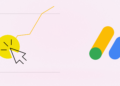
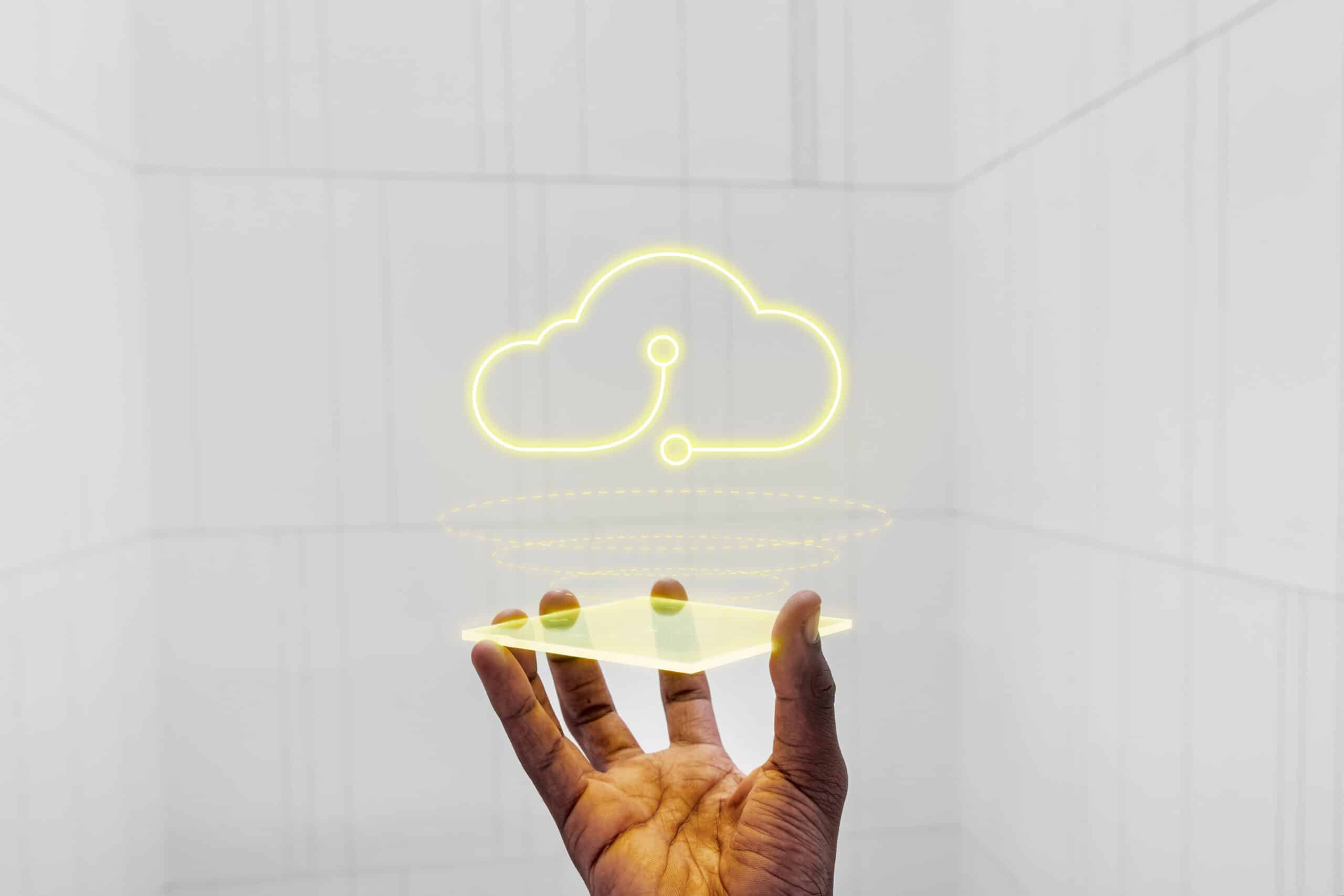





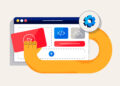
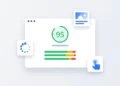
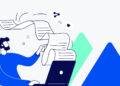
Laisser un commentaire
Vous devez vous connecter pour publier un commentaire.